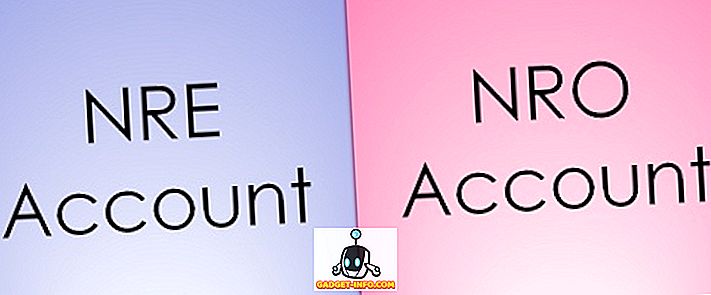Cada documento criado no Word contém informações sobre o documento ou sobre as Propriedades, como a data em que o arquivo foi criado, o autor do documento e o número de páginas e palavras no documento.
Quando você salva o documento, algumas dessas propriedades são atualizações, como a data em que o documento foi salvo pela última vez ou modificado. Você pode inserir essa data no documento e atualizá-lo automaticamente. Primeiro, mostraremos como visualizar as propriedades do documento do Word 2010 até 2016, Word 2007 e Word 2003. Em seguida, mostraremos como inserir a data da última modificação em seus documentos do Word.
Exibir propriedades do documento no Word
Para exibir as propriedades de um documento aberto no Word, clique na guia Arquivo e clique em Informações .

No lado direito da janela, as propriedades do documento são listadas, incluindo a data da última modificação, a data em que o documento foi criado, o autor e o número de palavras no documento.

Você também pode mostrar as propriedades do documento em um painel na parte superior do documento. Para fazer isso, clique no botão Propriedades e selecione Mostrar painel de documentos no menu suspenso. Nas versões mais recentes do Word, o painel de documentos foi removido, portanto, você só pode exibir propriedades avançadas.

O painel Propriedades do documento é exibido. Nesse painel, você também pode acessar uma caixa de diálogo exibindo todas as propriedades armazenadas para o documento. Para fazer isso, clique no botão Propriedades do documento, no canto superior esquerdo do painel, e selecione Propriedades avançadas no menu suspenso.
NOTA: Você também pode selecionar Propriedades avançadas no menu suspenso no botão Propriedades na guia Arquivo mencionada acima.

A caixa de diálogo Propriedades é exibida. Você pode exibir várias guias mostrando informações diferentes sobre o documento, incluindo as datas Criado, Modificado, Acessado e Impresso (se aplicável) e as Estatísticas sobre o documento, como o número de palavras e caracteres no documento. Clique em OK ou Cancelar para fechar a caixa de diálogo.

Você também pode alterar algumas propriedades na guia Resumo . Quando você terminar de exibir as propriedades do documento, clique em OK se tiver feito alterações que deseja salvar ou clique em Cancelar para fechar a caixa de diálogo Propriedades sem salvar as alterações.

Exibir propriedades do documento no Word 2007
Para exibir as propriedades de um documento aberto no Word 2007, clique no botão Office .

Selecione Preparar | Propriedades no menu do Office .

O painel Propriedades do documento é exibido na parte superior do documento. Para acessar a caixa de diálogo Propriedades, clique no botão Propriedades do documento, assim como você fez no Word 2010, e selecione Propriedades avançadas .

A caixa de diálogo Propriedades é a mesma que no Word 2010.

Exibir propriedades do documento no Word 2003
Para exibir as propriedades de um documento aberto no Word 2003, selecione Propriedades no menu Arquivo .

A caixa de diálogo Propriedades exibe e é igual à do Word 2010 e do Word 2007.

Inserir a última data modificada em um documento do Word
No Word, para inserir a data em que o documento atualmente aberto foi salvo pela última vez ou modificado, clique na guia Inserir .

Na seção Texto da guia Inserir, clique no botão Partes rápidas e selecione Campo no menu suspenso.

Se você estiver usando o Word 2003, selecione campo no menu Inserir .

A caixa de diálogo Campo é exibida. Selecione Data e hora na lista suspensa Categorias .

Selecione SaveDate na lista Field names e selecione o formato desejado para a data na lista Formatos de data na caixa de propriedades do campo . Clique em OK

A data da última modificação é inserida no seu documento. Se você colocar o cursor em qualquer lugar na data, você notará que a data tem um plano de fundo cinza. Isso indica que é um campo.

Quando você salva o arquivo, o campo não é atualizado automaticamente. Para atualizar manualmente o campo, clique com o botão direito do mouse em qualquer lugar no campo e selecione Atualizar campo no menu pop-up.

O campo é atualizado para a data (e hora, se aplicável, dependendo do formato de data escolhido) em que o arquivo foi salvo pela última vez.

NOTA: O campo SaveDate (ou Last Modified date) que você inseriu será atualizado automaticamente toda vez que você abrir o arquivo.
Você também pode inserir outras informações de data e hora das propriedades do documento no documento usando campos, como CreateDate e EditTime . Para inserir outros tipos de propriedades do documento em seu documento, selecione Informações do documento na lista suspensa Categorias na caixa de diálogo Campo e selecione uma propriedade como Autor, Nome do arquivo, Título, etc. Aproveite!